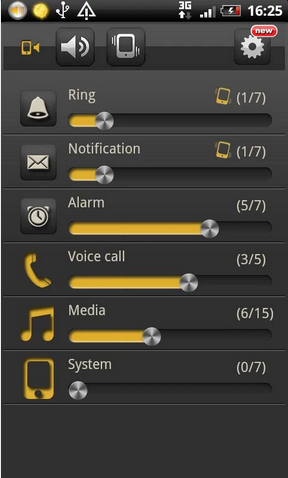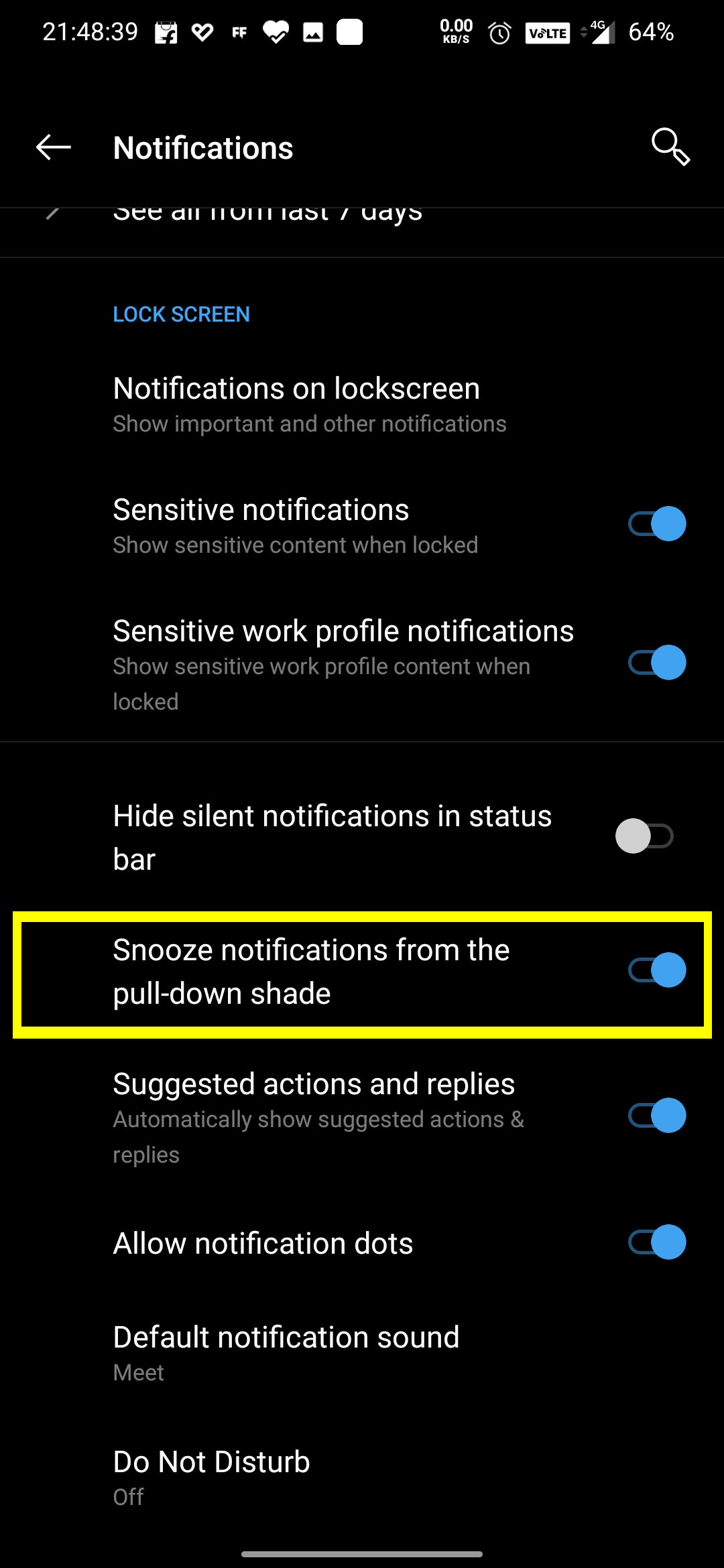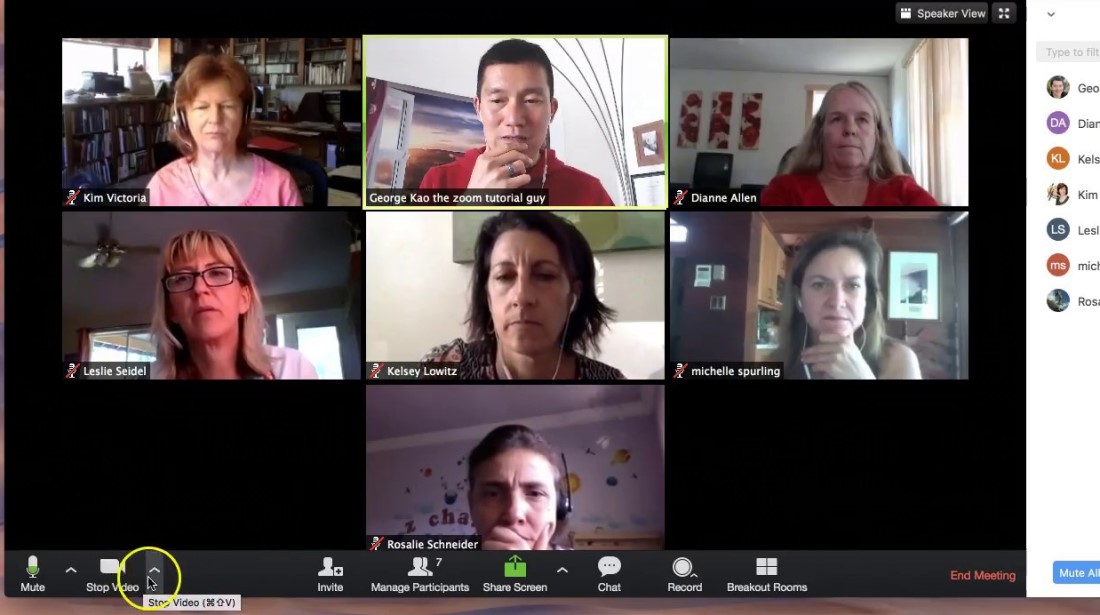Μέχρι τώρα, μπορούσατε να χρησιμοποιήσετε τη διαβόητη φράση 'Hey Siri' για να ενεργοποιήσετε το Siri στο iPhone σας. Ωστόσο, αυτό αλλάζει με το iOS 17, καθώς τώρα μπορείτε να ξυπνήσετε τον φωνητικό βοηθό απλά λέγοντας 'Siri'. Αυτό διευκολύνει πολύ τους χρήστες που αλληλεπιδρούν συχνά με το Siri. Σε αυτό το άρθρο, ας δούμε πώς να ενεργοποιήσετε και αλλάξτε το 'Hey Siri' σε 'Siri' σε iPhone (ή iPad) με iOS 17.
Αλλάξτε το 'Hey Siri' σε Just 'Siri' σε iPhone και iPad
Πίνακας περιεχομένων
Το iOS 17 σάς επιτρέπει να χρησιμοποιείτε τόσο το 'Hey Siri' και το 'Siri' ως φράσεις αφύπνισης για τον φωνητικό βοηθό. Αυτό έγινε μετά από σημαντική εκπαίδευση και μηχανική τεχνητής νοημοσύνης στην Apple, που ακολούθησαν μήνες εσωτερικών δοκιμών με υπαλλήλους και συλλογής απαραίτητων δεδομένων.
Η απλοποιημένη λέξη αφύπνισης μειώνει την προσπάθεια του χρήστη να ενεργοποιήσει το Siri . Επιπλέον, έχοντας δύο λέξεις στη θέση τους αυξάνει τις πιθανότητες το iPhone σας να πάρει το σήμα . Ως αποτέλεσμα, υπάρχει μικρότερη πιθανότητα να χρειαστεί να επαναλάβετε το 'Hey Siri' ενώ δεν γνωρίζει την ανάγκη σας.
Αν και είναι ενεργοποιημένο από προεπιλογή στην τελευταία ενημέρωση, μπορείτε να απενεργοποιήσετε και να ενεργοποιήσετε τη λέξη αφύπνισης 'Siri' από τις ρυθμίσεις της συσκευής. Ακολουθήστε τον παρακάτω οδηγό για να επιτρέψετε στο iPhone σας να ακούει το 'Siri' μόνο παράλληλα με την προεπιλεγμένη λέξη-κλειδί 'Hey Siri'.
Αλλά πριν ξεκινήσουμε, μπορεί να θέλετε να διαβάσετε περισσότερα για το Siri:
- Θέλετε το Truecaller να σας πει ποιανού σας καλεί; Χρησιμοποιήστε το Συντόμευση Truecaller Siri .
- Βαρεθήκατε ή δεν είστε ικανοποιημένοι με τις απαντήσεις της Siri; Εδώ είναι διαφορετικοί τρόποι για να χρησιμοποιήστε το ChatGPT στο Siri .
- Θέλετε η Siri να διαβάζει δυνατά τα μηνύματά σας; Δείτε πώς να κάντε τη Siri να ανακοινώνει ειδοποιήσεις .
Βήμα 1- Ενημερώστε το iPhone σας σε iOS 17
Πριν συνεχίσετε, πρέπει να ενημερώσετε το iPhone ή το iPad σας στο πιο πρόσφατο iOS 17 ή iPadOS 17. Δείτε πώς να το κάνετε:
2. Κάντε κύλιση προς τα κάτω και κάντε κλικ στο Γενικός.
πώς να αφαιρέσετε μια συσκευή από τον λογαριασμό google
3. Παρακέντηση Αναβάθμιση λογισμικού και εγκαταστήστε το πιο πρόσφατο λογισμικό.
Κατά τη σύνταξη, το iOS 17 είναι διαθέσιμο μέσω του καναλιού beta του προγραμματιστή. Για να ενημερώσετε την έκδοση beta, κάντε κλικ στο Ενημερώσεις Beta και αλλάξτε το σε iOS 17 Developer Beta . Αλλά προτού το κάνετε, φροντίστε να διαβάσετε αναλυτικά iOS Stable έναντι Δημόσιου έναντι Developer Beta σύγκριση.
εφαρμογές που δεν ενημερώνονται στο google play
Βήμα 2- Αλλάξτε το Siri Wake Word σε Just 'Siri'
Αφού ενημερώσετε το iPhone σας σε iOS 17 (ή iPad σε iPadOS 17), ακολουθήστε τα παρακάτω βήματα για να ενεργοποιήσετε μόνο τη λέξη αφύπνισης «Siri»:
1. Ανοιξε Ρυθμίσεις στο iPhone σας.
2. Κάντε κύλιση προς τα κάτω και επιλέξτε Siri & Αναζήτηση . Βρίσκεται ακριβώς πάνω από την επιλογή κωδικού πρόσβασης.
3. Εδώ, κάντε κλικ στο Ακούστε για .
4. Αλλάξτε το από 'Hey Siri' ή Off σε 'Siri' ή 'Hey Siri . '

2. Εδώ, κάντε κλικ στο Γλώσσα .
3. Αλλάξτε το σε Αγγλικά Ηνωμένες Πολιτείες) .
δεν υπάρχει επιλογή κατάργησης συσκευής από τον λογαριασμό google
4. Παρακέντηση Αλλαξε γλώσσα για να επιβεβαιώσετε.
Η επιλογή Listen for θα είναι πλέον διαθέσιμη για εσάς. Πηγαίνετε πίσω, πατήστε Ακούστε για και αλλάξτε το σε ' Siri ή Hey Siri, ” όπως φαίνεται παραπάνω.
Συχνές ερωτήσεις
Ε. Πρέπει να αλλάξω το Hey Siri σε Just Siri;
Δεν βλέπουμε κανένα πρόβλημα με τη Siri να ακούει τις αφυπνιστικές λέξεις 'Hey Siri' και 'Siri'. Ωστόσο, μπορεί να θέλετε να το απενεργοποιήσετε εάν έχετε ένα κατοικίδιο με το όνομα Siri στο σπίτι σας, καθώς αυτό θα οδηγήσει σε ψευδείς ενεργοποιήσεις.
Ε. Ποιες συσκευές υποστηρίζουν μόνο το 'Siri' Wake Word;
Οποιοδήποτε iPhone είναι συμβατό με iOS 17 θα σας επιτρέψει να αλλάξετε τη λέξη αφύπνισης του Siri σε 'Siri' από 'Hey Siri'. Αυτό περιλαμβάνει το iPhone XR, το iPhone XS και το iPhone SE (2 & 3), ακολουθούμενα από τα iPhone 11,12,13 και τη σειρά 14.
Ε. Μπορώ να αλλάξω το όνομα του Siri;
Δυστυχώς, το iOS δεν σας επιτρέπει να αλλάξετε το όνομα του φωνητικού βοηθού. Ωστόσο, μπορείτε να προσαρμόσετε τη γλώσσα του, να επιλέξετε μεταξύ φωνών και να περικόψετε τη λέξη αφύπνισης με την πιο πρόσφατη ενημέρωση.
Ε. Πώς να απενεργοποιήσω το Siri στο iPhone μου;
Στο iPhone σας, μεταβείτε στις Ρυθμίσεις > Siri & Αναζήτηση. Εδώ, απενεργοποιήστε τον διακόπτη που λέει, 'Listen for Hey Siri'. Μπορείτε να απενεργοποιήσετε περαιτέρω τις προτάσεις του Siri στην Αναζήτηση, την Αναζήτηση και την οθόνη κλειδώματος.
Ε. Μπορώ να διαγράψω το ιστορικό του Siri;
Όταν χρησιμοποιείτε το Siri και την Υπαγόρευση, αυτά που λέτε και άλλα δεδομένα Siri αποστέλλονται στην Apple για να επεξεργαστεί τα αιτήματά σας. Τα δεδομένα συσχετίζονται με ένα τυχαίο αναγνωριστικό και διατηρούνται για έως και έξι μήνες. Ευτυχώς, με το iOS 13.2 και μετά, η Apple σάς επιτρέπει να διαγράψετε το ιστορικό Siri και υπαγόρευσης.
Για να το κάνετε αυτό, μεταβείτε στο Ρυθμίσεις > Siri & Αναζήτηση > Siri & Ιστορία υπαγόρευσης . Εδώ, πατήστε Διαγραφή Ιστορικού Siri & Υπαγόρευσης . Εδώ είναι ο λεπτομερής οδηγός μας για εκκαθάριση ιστορικού και προσωρινής μνήμης στο iPhone .
αφαιρέστε συσκευές android από τον λογαριασμό google
Τυλίγοντας
Αυτός είναι ο τρόπος με τον οποίο μπορείτε να αλλάξετε το 'Hey Siri' σε απλώς 'Siri' σε οποιοδήποτε iPhone με iOS 17. Ελπίζω ο παραπάνω οδηγός να σας δώσει τη δυνατότητα να χρησιμοποιήσετε μόνο το 'Siri' ως αφύπνιση για τον φωνητικό βοηθό στο iPhone και το iPad σας. Μείνετε συντονισμένοι για περισσότερες τέτοιες συμβουλές, κόλπα και τρόπους.
Μπορείτε επίσης να μας ακολουθήσετε για στιγμιαία τεχνολογικά νέα στο ειδήσεις Google ή για συμβουλές και κόλπα, κριτικές smartphone και gadget, εγγραφείτε στο beepry.it